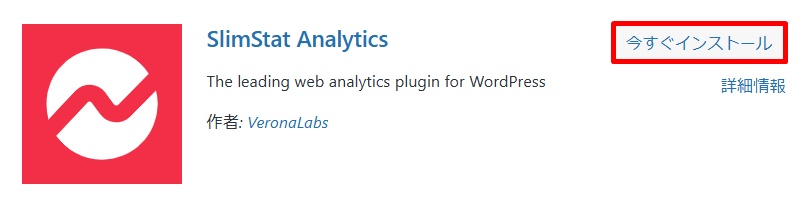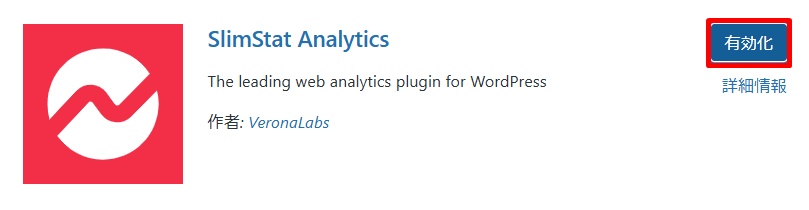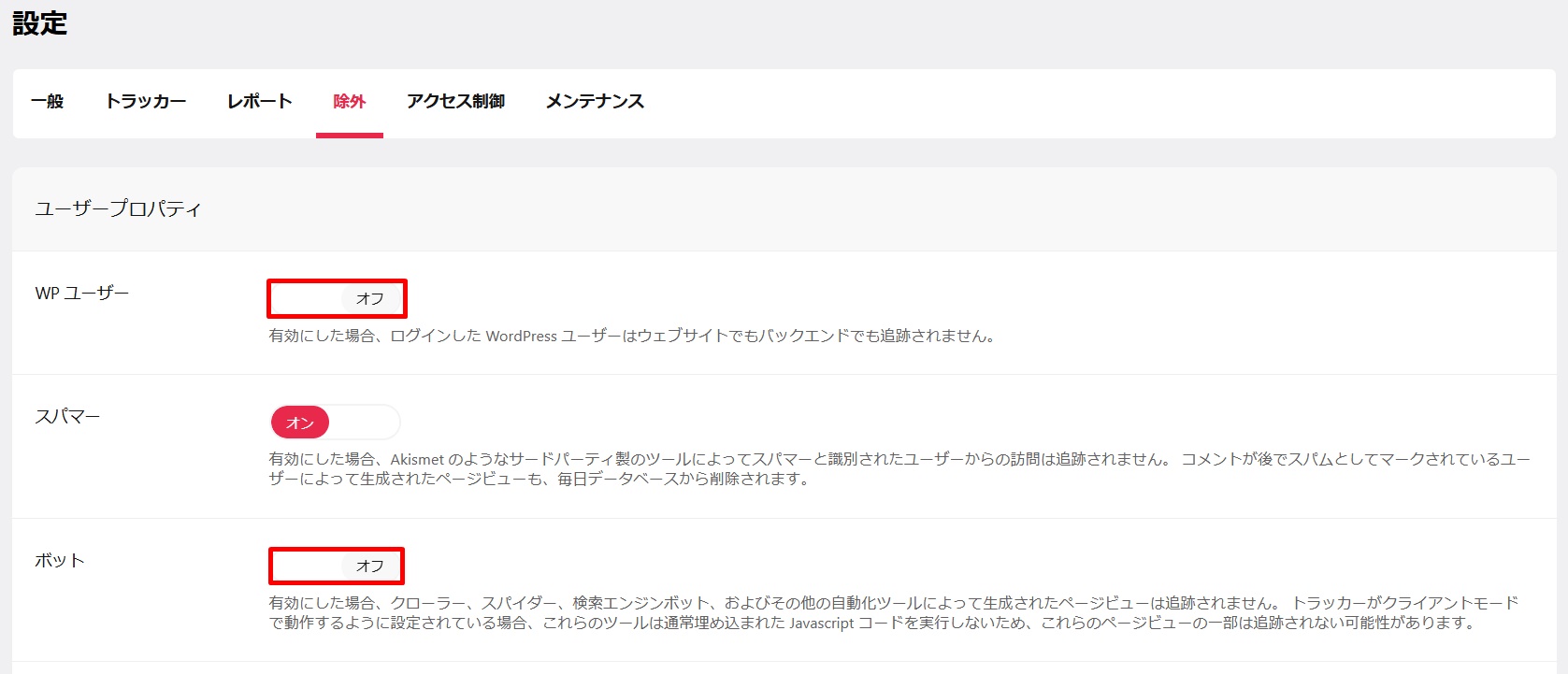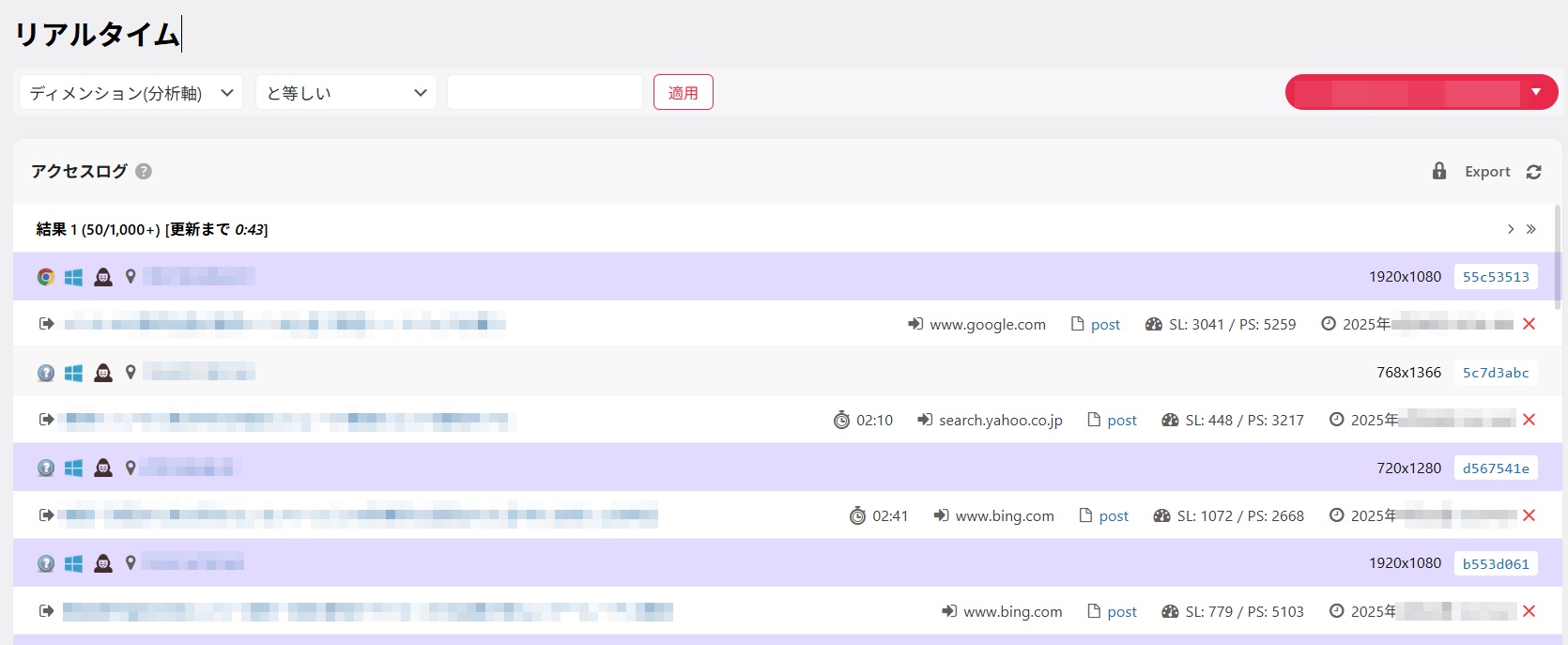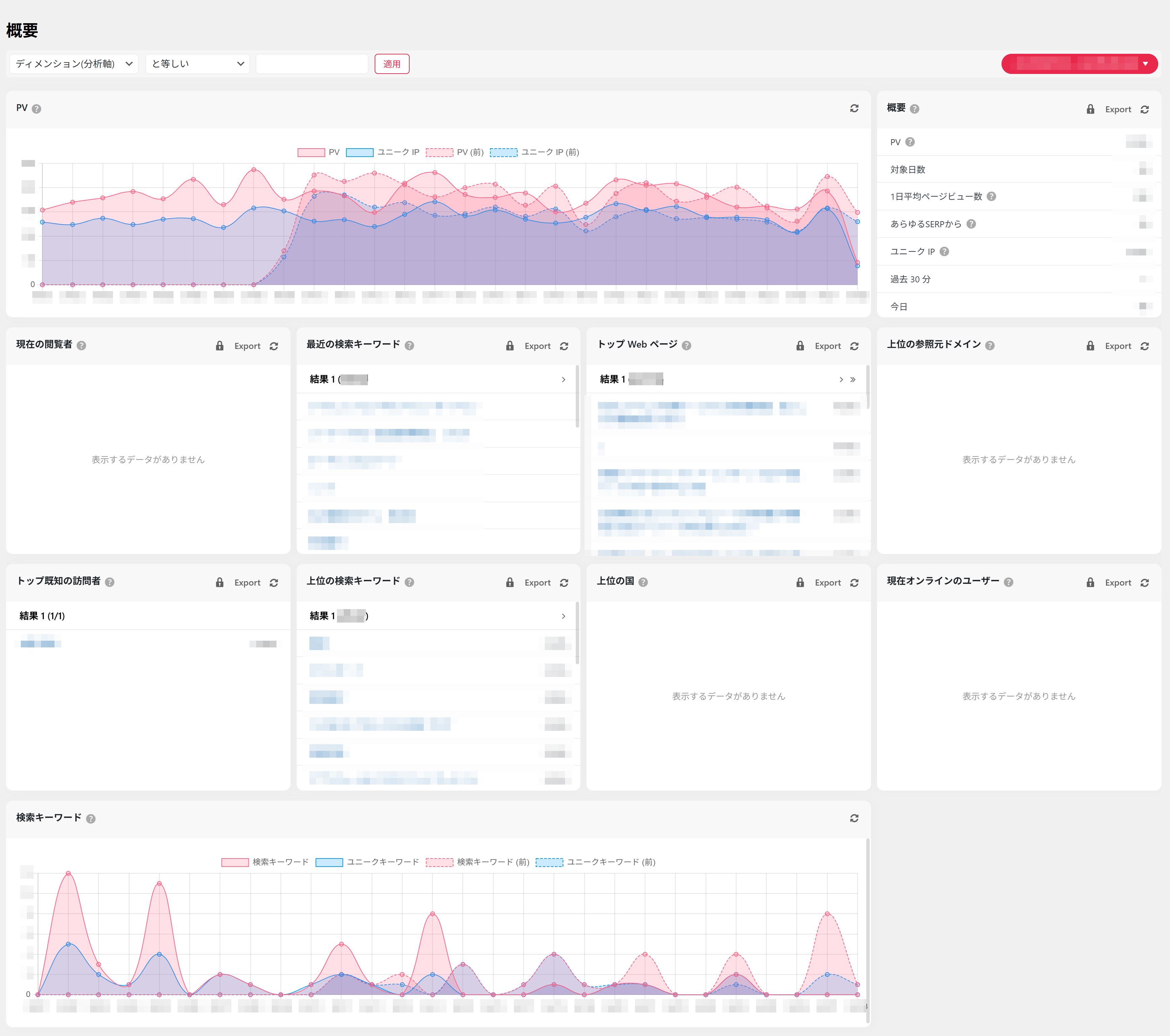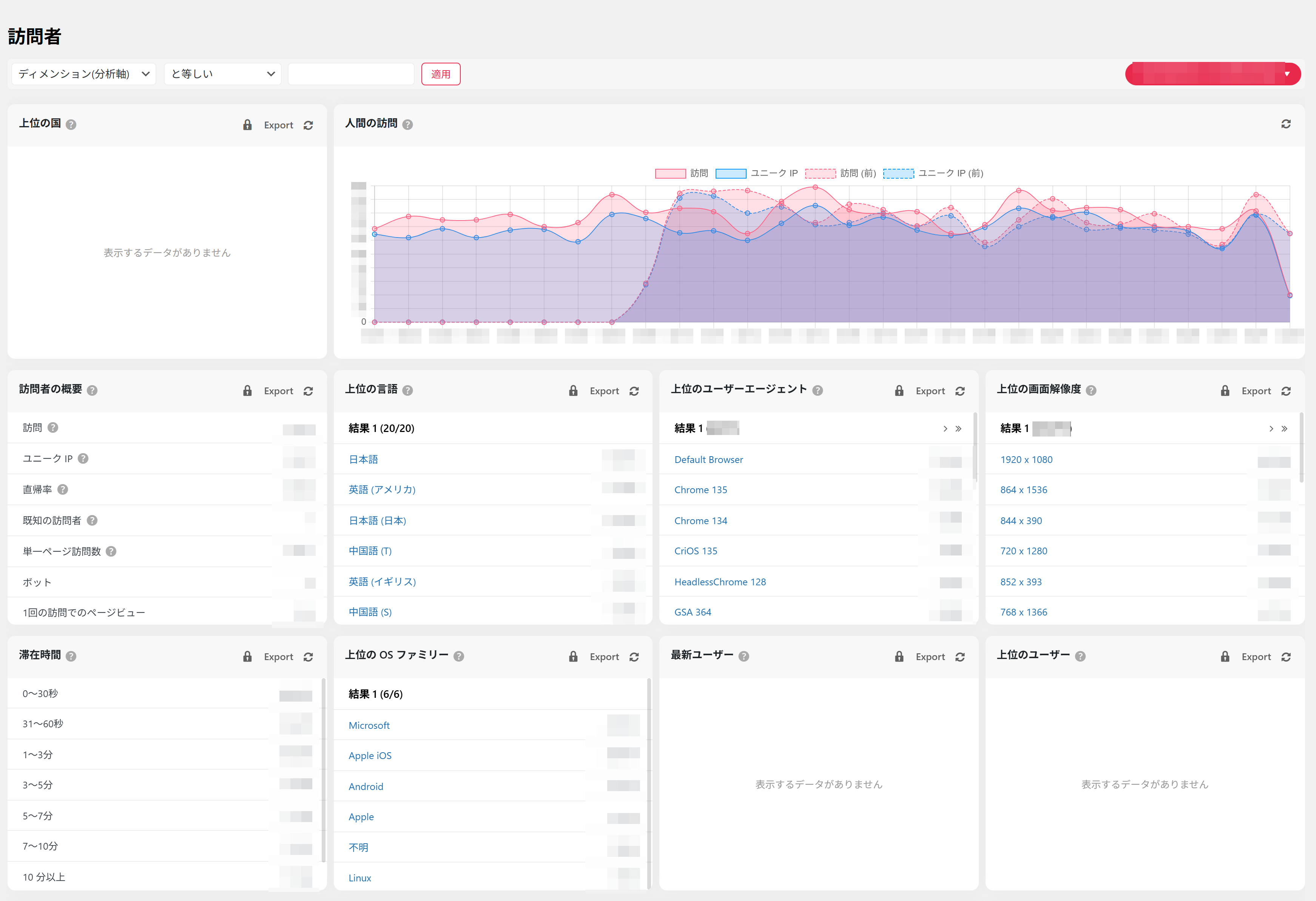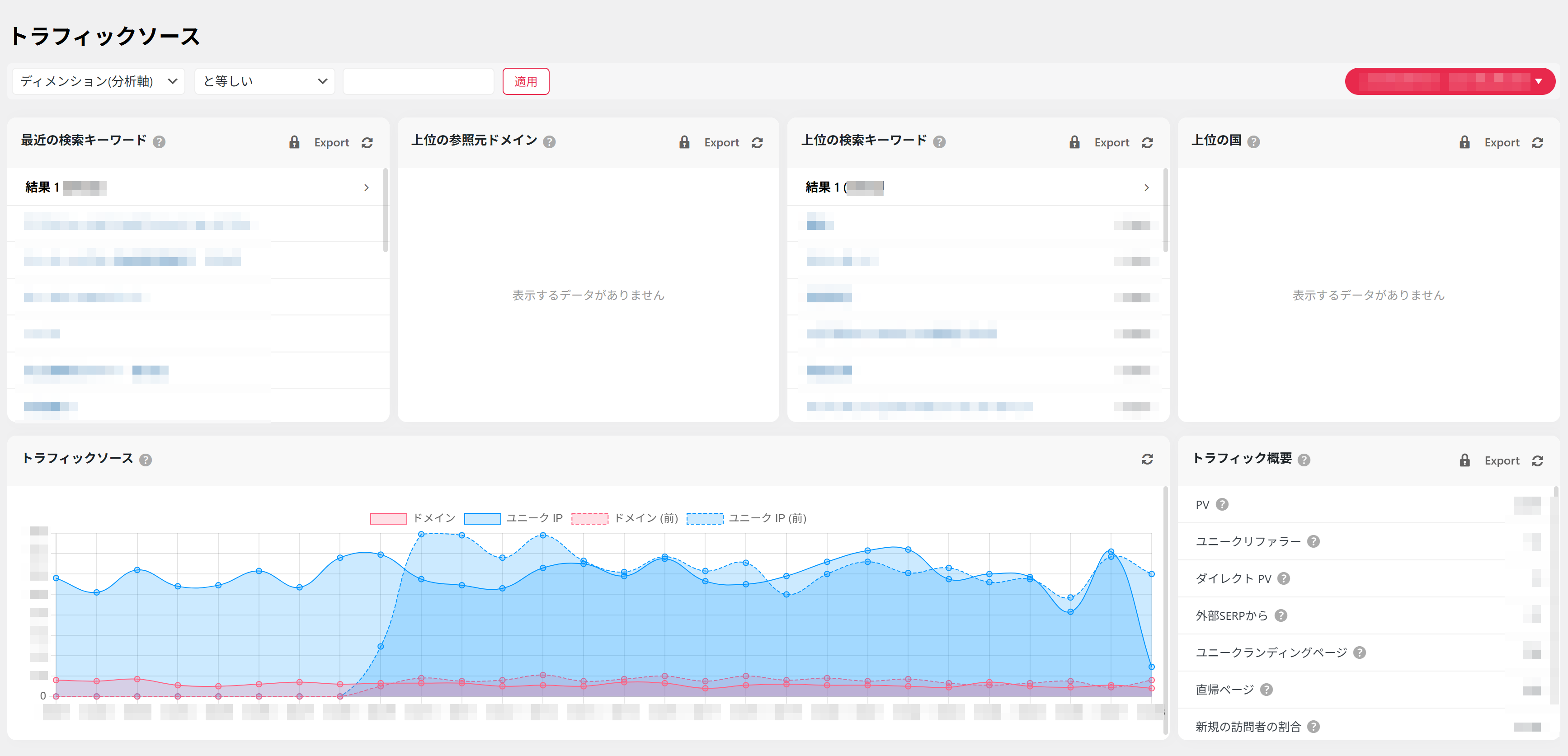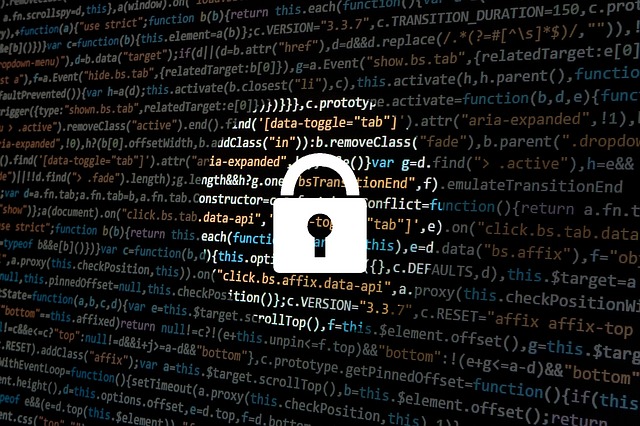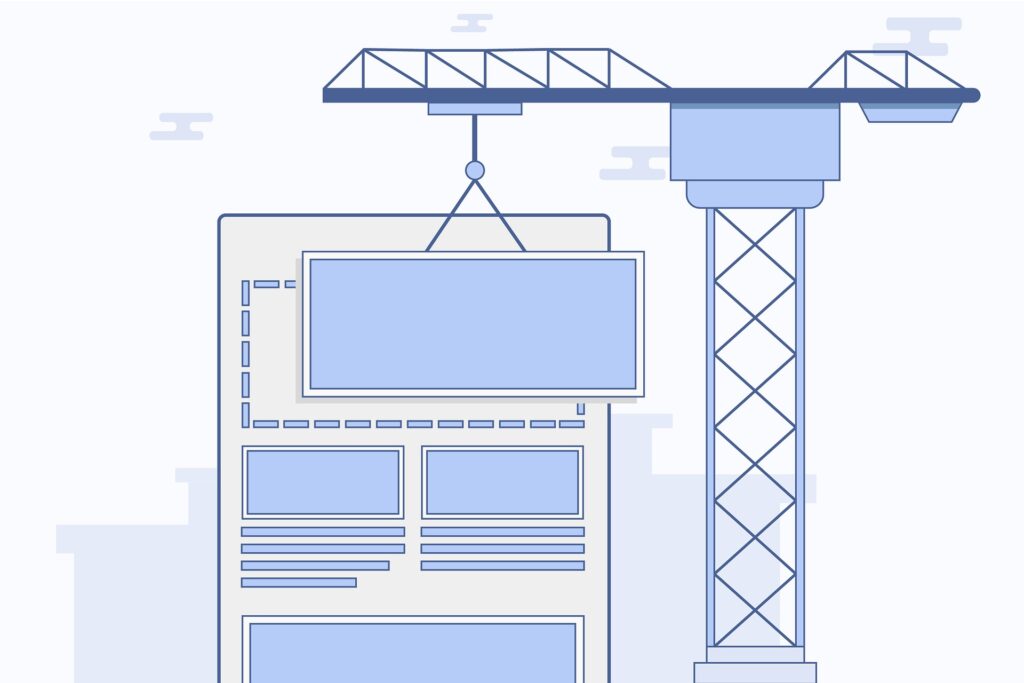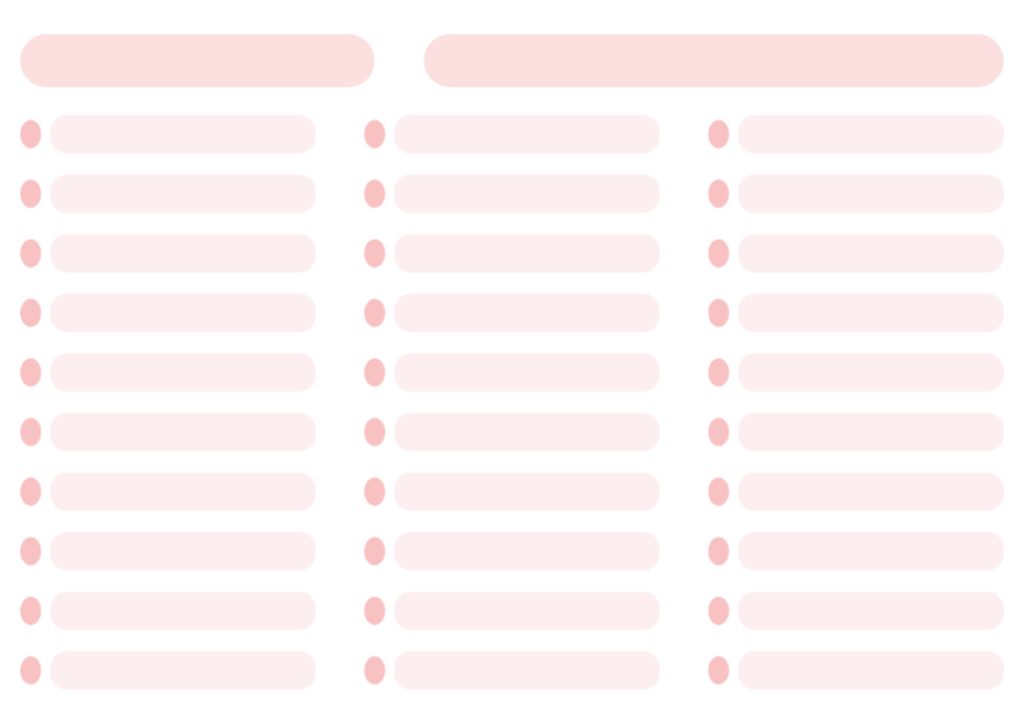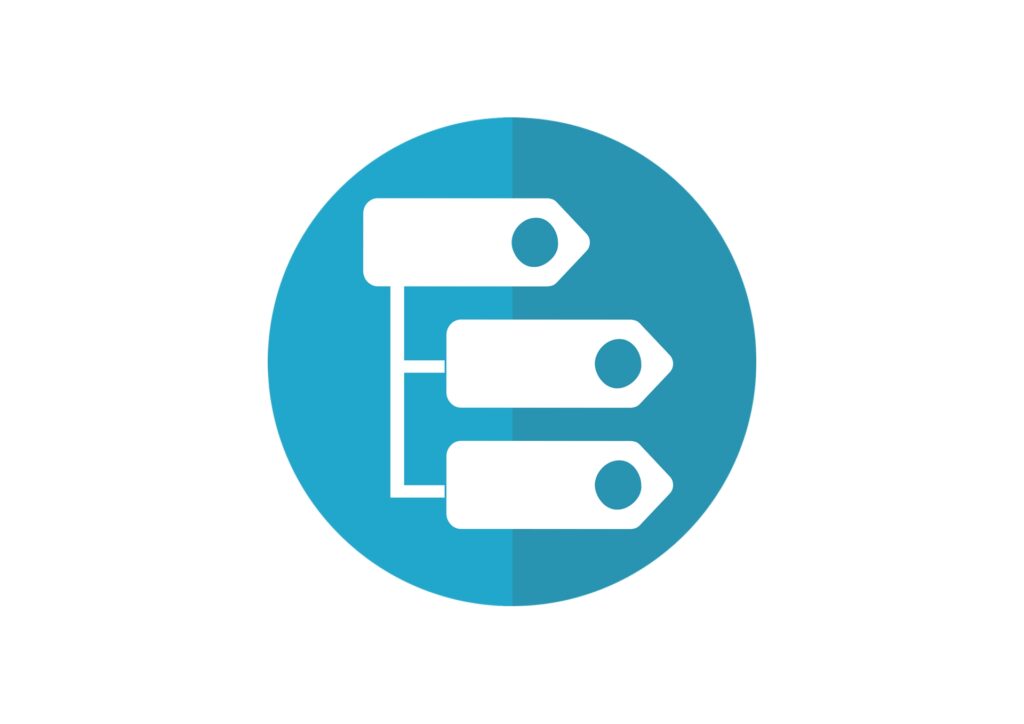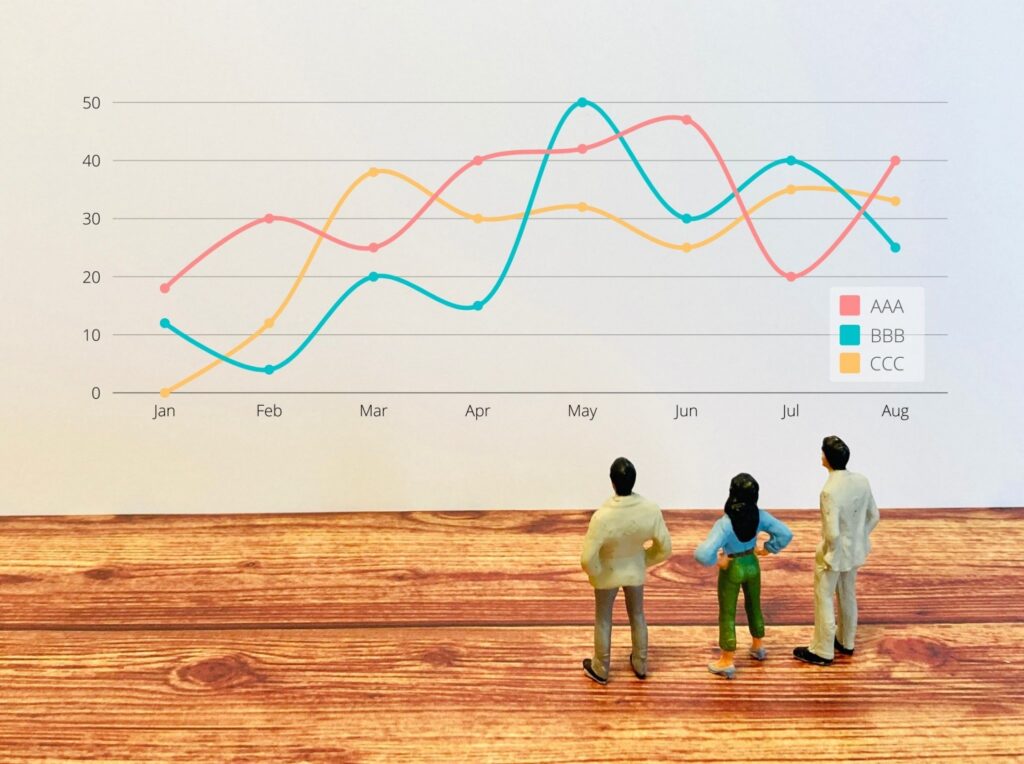
SlimStat Analyticsは、ワードプレスにインストールするだけでリアルタイム解析ができる便利なプラグインです。この記事では、インストール方法から設定ポイント、確認できるデータ内容まで初心者にも分かりやすく解説します。
SlimStat Analyticsとは?
SlimStat Analyticsは、ワードプレスに直接組み込んで使えるアクセス解析プラグインです。グーグルアナリティクスと比べると設定がシンプルで、プラグインを有効化するだけですぐにデータ収集が始まるのが特徴です。
外部サービスに依存せず、ワードプレスの管理画面だけでリアルタイムのアクセス状況を確認できるため、操作に慣れていない方でも使いやすいのが魅力です。
ただし、SlimStatはワードプレスサイトのデータベースに直接ログを保存する仕組みなので、長期間大量のアクセスデータを溜め込むとサイトが重くなる可能性がある点には注意しましょう(※推奨される保存期間は半年~1年程度とされています)。
また、グーグルアナリティクスのような詳細なユーザー属性データ(年齢、性別、興味関心などは取得できないため、アクセス状況をざっくりと把握したいときに向いているプラグインと言えます。
SlimStat Analyticsの使い方
インストールと設定
まずは、ワードプレス管理画面からプラグインの新規追加を行います。「今すぐインストール」をクリックします。
インストールが完了したら、「有効化」をクリックします。
有効化後、左側の管理メニューに「Slimstat」という項目が追加されていることを確認しましょう。
基本設定はデフォルトのままでも十分ですが、より正確なデータを取るために、次の2点を設定しておくと安心です。
まず、「設定」→「除外」設定で「WPユーザー」(ログイン中の自分)と「ボット」(クローラーなど)を有効化(除外)します。
また、自分自身のIPアドレスについても除外しておきましょう。IPアドレスを調べた上で、Slimstatの設定画面に登録します。
IPアドレスはこちらのページから調べることができます。
設定後は「変更を保存」ボタンをクリックして反映させてください。
SlimStatでは除外設定をしても、ワードプレスのログインしていない状態や別デバイスからアクセスした場合などにはカウントされるので、厳密にデータを管理したい場合はさらに絞った除外設定が必要になります。
確認できるデータ
「Slimstat」メニューの中には、次のような分析項目が用意されています。
- リアルタイム
- 概要
- 訪問者
- サイト分析
- トラフィックソース
それぞれの内容について見ていきましょう。
リアルタイム
今現在、サイトを訪問しているユーザーの情報がリアルタイムで表示されます。
滞在中のページ、利用しているデバイスやブラウザ、どこから来たのか(リファラー)などを確認可能です。
リアルタイム表示は、SNSで記事をシェアした直後の反応確認や、メンテナンス作業時の同時アクセス状況の確認時などに役立ちます。
概要
サイト全体のアクセス状況を、PV数、UU(ユニークユーザー数)、検索キーワード、参照元ドメインなど主要指標で一覧表示します。
基本的にはこの「概要」ページを見るだけでも、サイトのアクセス状況をざっくり把握できます。
表示期間は画面右上で簡単に切り替え可能です。
訪問者
訪問者が使っているデバイス、ブラウザ、国・地域など、より詳細なユーザー属性が確認できます。
モバイル端末からの閲覧が多い場合は、モバイルファースト対応の必要性を検討する良い指標になります。
サイト分析
サイト内部のアクセス状況を詳しく分析できます。
- よく検索されているキーワード
- 人気の投稿・カテゴリ
- 外部リンクのクリック数
- 404エラー(ページが見つからないエラー)
などをチェック可能です。
特定の記事にアクセスが集中している場合、関連記事を増やして内部リンクを強化すると、回遊率アップに繋がります。
トラフィックソース
どの外部サイトから自サイトへ流入しているかがわかります。
- 検索エンジン別流入
- SNS経由
- 他サイトからの被リンク流入
など、外部からの集客状況を見える化できます。
リファラー情報を活用することで、「どの外部施策が効果を発揮しているか」が判断でき、改善策も立てやすくなります。
まとめ
SlimStat Analyticsは、インストールしてすぐ使えるシンプルな設計ながらも、リアルタイム解析や基本的なアクセス状況把握には十分な機能を備えています。
設定ミスを防ぐため、除外設定(WPユーザーとボット、自分のIP)は最初にきちんと行いましょう。また、データベースの負荷軽減のため、保存期間は長くしすぎないよう注意が必要です。
本格的なマーケティング分析には向きませんが、日々のサイト運営の状態をチェックするのにはとても便利なツールです。初めてアクセス解析に取り組む方には、特におすすめできるプラグインと言えます。